Dah pada nunggu yah posting selanjutnya?
Berikutnya saya akan membahas tentang bagaimana cara merubah gambar 2D yang telah kita buat menjadi 3D.
nah sekarang agak sulit nih coba buat bentuk seperti dibawah ini
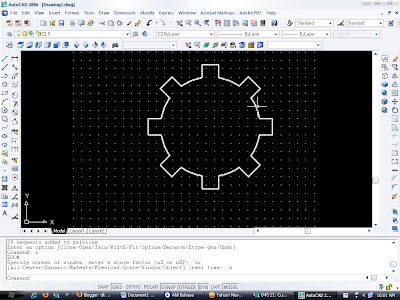 Caranya adalah seperti dibawah ini:
Caranya adalah seperti dibawah ini:- buka app AutoCad
- seperti biasa limits bidang gambar harus kita tentukan dulu
- setelah itu klik kanan pada kotak grid kemudian seting untuk menentukan jarak titik set 10 mm
- kemudian z enter a enter untuk menampilkan seluruh bidang gambar
- buat kotak dengan ukuran 20 x 150mm
- kemudian buat garis bantu antara tengah ke tengah untuk menentukan titik tengan dari gambar tersebut
- blok semua gambar terus klik tombol array atau ketikkan array, kemudian set polar array, tentukan titik tengah di tengah tengah garis bantu.
- seperti dibawah ini

- untuk memperjelas gambar doble click aja di gambarnya!
- setelah di array buat lingkaran dengan jari2 60cm dengantitik pusat sama dengan titik pusat kotak tadi.
- setelah jadi gambar akan seperti dibawah ini kemudian hilangkan bagian2 yang tidak perlu dengan perintah trim kemudian enter, block semua bagian yang hendak di potong kemudian enter selanjutnya klick sata persatu garis yang ingin dihilangkan, setelah selesai gambar akan nampak seperti diatas
- satu lagi yang harus dilakukan yaitu perintah "pedit" kemudian enter, setelah menekanenter katikan huruf m untuk pilihan multiple kemudian blockk seluruh bagian gambar dan enter
- lalu y enter, join enter, enter.
- setelah gambar diatas jadi selanjutnya adalah mengubah gambar 2D tersebut menjadi 3D dengan perintah "extrude" enter, klik gambar enter, kemudian akan ada petanyaan seperti ini : Specify height of extrusion or [Path]: kemudian ketikan tinggi bidang yang kalian inginkan.
- untuk melihat hasilnya ketikan "vpoint" enter "r" enter "300"enter "35" enter kemudian akan muncul gambar 3D yang tadi dubuat.
- seperti dibawah ini:





